Apple har nettopp sluppet iOS 15.1, iPadOS 15.1 og macOS Monterey, som muliggjør lokal skjermdeling på iPhone, iPad og Mac gjennom FaceTime-samtaler.
I denne artikkelen vil vi utforske hvordan du bruker skjermdeling på iPhone, iPad og Mac via FaceTime.
Hvordan bruke iPhone, iPad eller Mac til å dele skjerm på FaceTime?
For at skjermdeling skal fungere ordentlig, bør du bruke en iPhone eller iPad som kjører den nyeste iOS- eller iPadOS-fastvaren (15.1 og nyere).
Følgende trinn vil guide deg til å dele skjermen din fra iPhone eller iPad via FaceTime:
- Åpne FaceTime-anropsappen på iPhone eller iPad.
- Klikk "Opprett lenke"eller"Ny FaceTime"Knapp,Inviter andre til å bli med i FaceTime .Vent til de blir med.
- Etter at samtalen starter og andre personer blir med, trykker du på det siste ikonet i samtalekontrollen (med skjerm og tegn) i øvre høyre hjørne av skjermen, og velger deretterDel skjermen min.Skjermdelingsøkten vil begynne, og personer i samtalen vil kunne se skjermen din.
- Til slutt, når du vil avslutte skjermdelingen, klikker du bare på deleknappen (med skjerm- og tegnikoner) i øvre høyre hjørne igjen.
Sammenlignet med andre tredjepartsalternativer, er innfødt skjermdeling på iPhone og iPad via FaceTime fortsatt veldig grunnleggende.Det er for øyeblikket ingen kommentarfunksjon tilgjengelig, og du kan ikke gi skjermkontroll til andre samtaledeltakere på dette tidspunktet.
Men ettersom Apple prøver å konkurrere med selskaper som Zoom eller Google Meet, vil disse funksjonene dukke opp før eller siden.Før dette var skjermdeling begrenset til å se på presentatørens skjerm.
Selv om skjermdeling via FaceTime er en ny funksjon på iPhone og iPad, har Mac lenge vært i stand til å starte og delta i en-til-en-skjermdeling, og gi kontroll til andre brukere når det er nødvendig.
Før du aktiverer skjermdeling i FaceTime, kan du se og kontrollere skjermene til andre Mac-brukere på følgende måter:
- Åpne "Messages"-appen på Mac-en.
- Velg kontakten du vil dele skjermen med.Hvis kontakten ikke er tilgjengelig, klikker du på "Ny melding"-ikonet i øvre høyre hjørne av søkefeltet for å opprette en ny chat.
- Klikk på den lille "i"-knappen i øvre høyre hjørne av meldingsvinduet.Kontaktalternativene vil vises.
Klikk på分享. - Hvis du vil dele skjermen din, velgInviter til å dele skjermen min.Ellers, hvis du vil se eller kontrollere andre brukeres skjermer, velgSpør skjermdeling.
Når andre brukere godtar invitasjonen din, starter en ny skjermdelingsøkt.For å avslutte skjermdeling, klikk på avslutningsknappen i øvre høyre hjørne av skjermen.
Nå vet du hvordan du deler skjermer via FaceTime på iPhone, iPad og Mac.

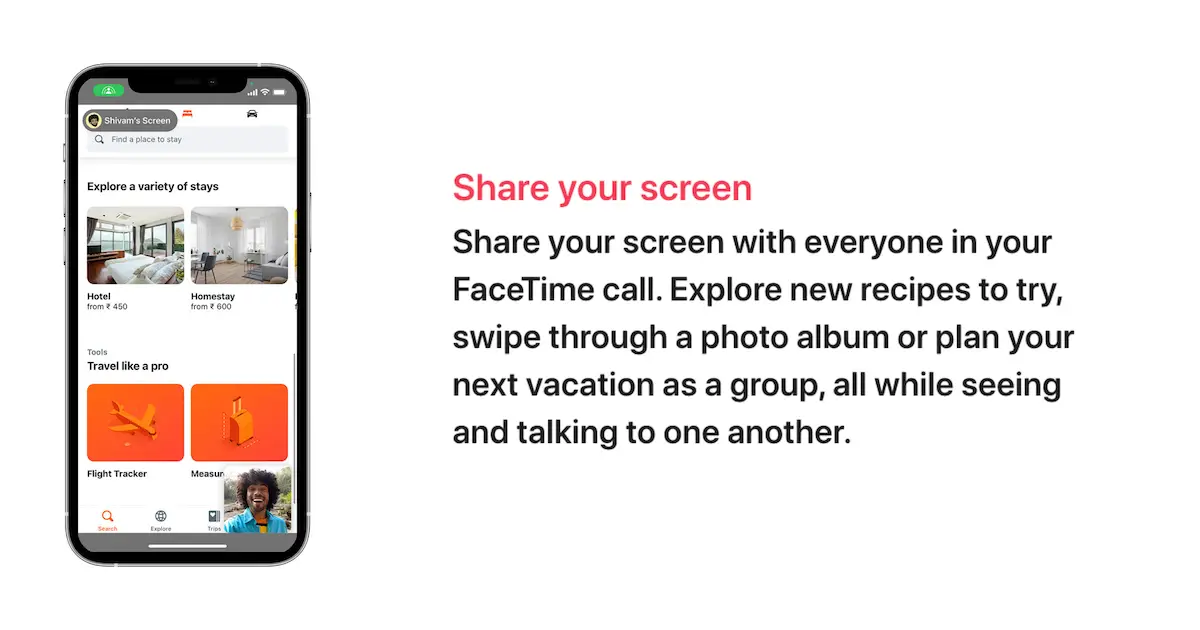





![Hvordan få Google Chrome-passord på iPhone og iPad [Autofyll passord] Hvordan få Google Chrome-passord på iPhone og iPad [Autofyll passord]](https://infoacetech.net/wp-content/uploads/2021/07/5885-How-to-Get-Google-Chrome-Passwords-on-iPhone-iPad-AutoFill-from-any-app-150x150.png)






